
Co vědět?
- Přidat motiv: Vyberte ikonu se třemi tečkami a poté vyberte Nastavení > Témata. Zobrazte náhled motivu a poté vyberte Přidat do Chromu potvrdit.
- Odebrání motivu: Vyberte ikonu tří teček a poté zvolte Nastavení > Obnovit do základního nastavení. Obnoví se klasické téma.
- Poznámka: Mobilní verze prohlížeče Chrome je omezená, pokud jde o motivy. Přesto můžete přepínat mezi světlými a tmavými motivy.
Motivy prohlížeče Google Chrome mění vzhled a chování vašeho prohlížeče a mění vzhled všeho od posuvníku po barvu pozadí karet. Zde je návod, jak změnit motiv Chrome pomocí desktopové verze Google Chrome ve všech operačních systémech a také v mobilní aplikaci Chrome pro Android a iOS.
Jak změnit motivy v prohlížeči Chrome
Motivy můžete procházet a instalovat přímo z online Internetového obchodu Chrome:
-
Vybrat tři tečky tlačítko v pravém horním rohu prohlížeče Chrome a vyberte Nastavení z rozevírací nabídky.
-
Vybrat Témata pod Vzhled otevřete Internetový obchod Chrome.
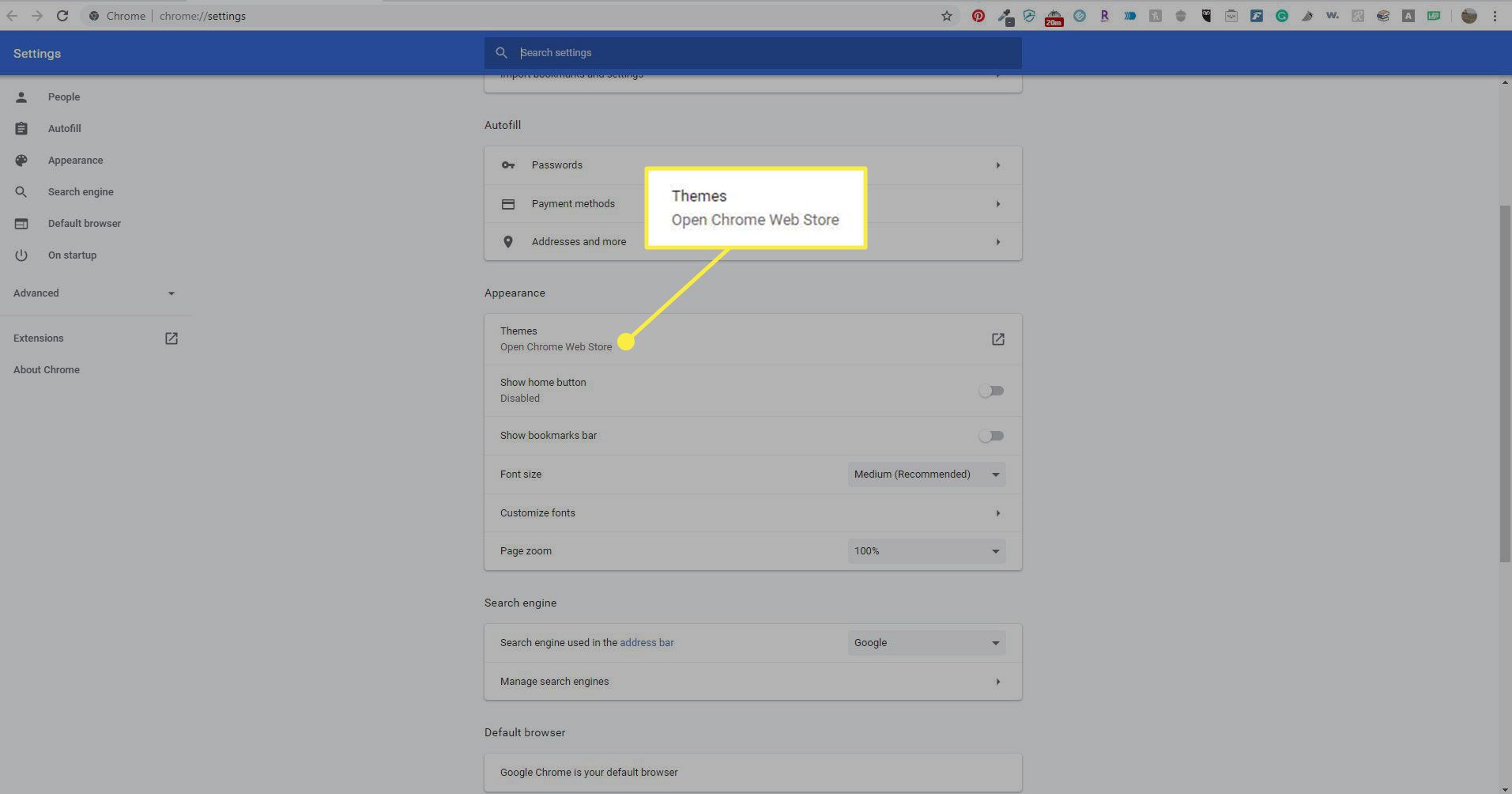
-
Náhled motivu zobrazíte výběrem miniatury a poté výběrem Přidat do Chromu když najdete někoho, koho máte rádi. Chrome motiv nainstaluje automaticky a vaše předchozí téma bude odstraněno.
Chrome vaše motivy neukládá, takže když změníte motivy Chrome, staré již nebude přístupné a musí být znovu načteno z Internetového obchodu Chrome.
Jak odebrat motivy v prohlížeči Chrome
Motiv můžete z Chromu odinstalovat, pokud jej již nechcete používat a chcete se vrátit k výchozímu nastavení:
-
Vybrat tři tečky tlačítko v pravém horním rohu prohlížeče Chrome a vyberte Nastavení z rozevírací nabídky.
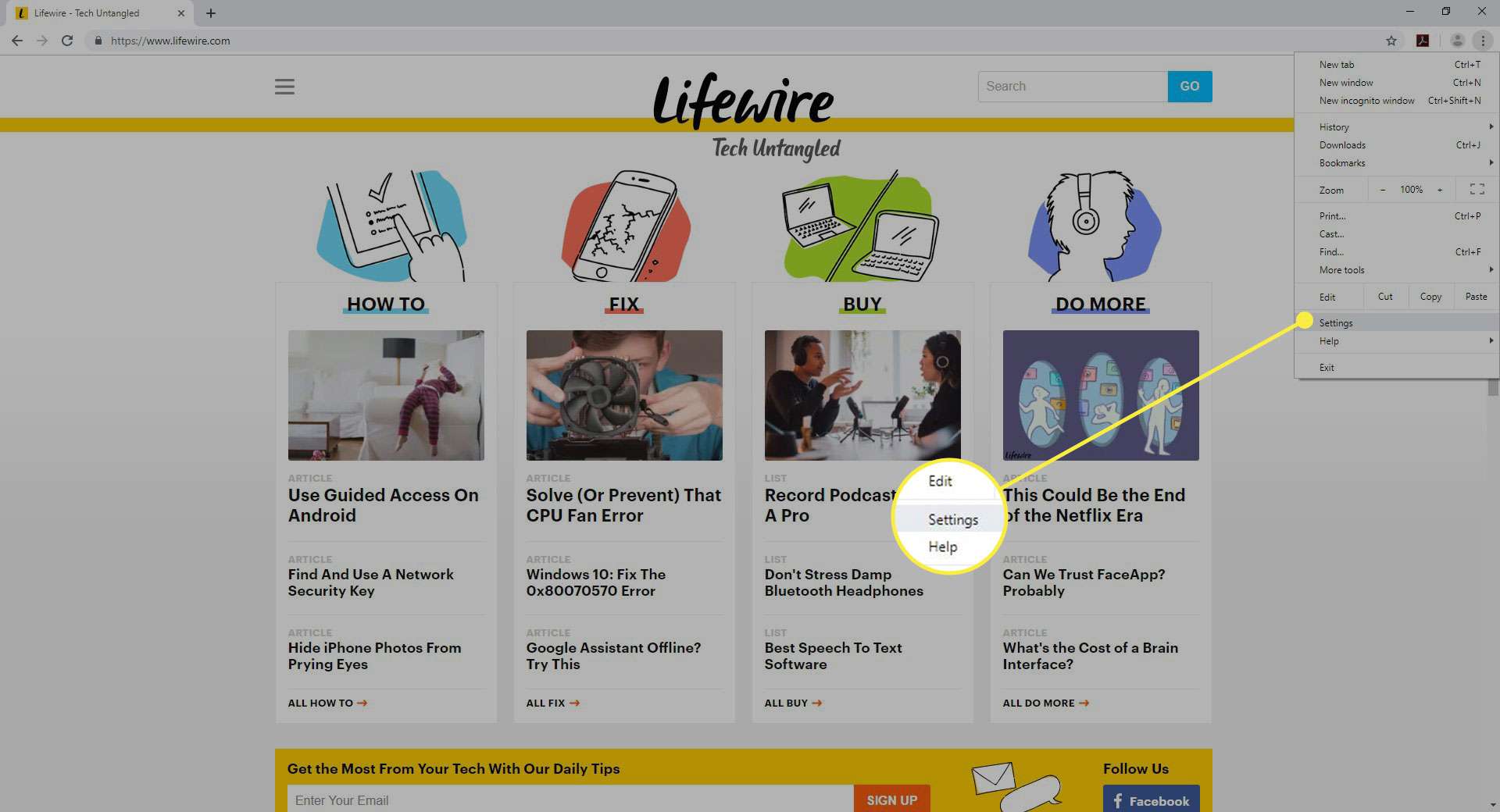
-
Vybrat Obnovit do základního nastavení pod Vzhled. Obnoví se klasické téma Google Chrome.
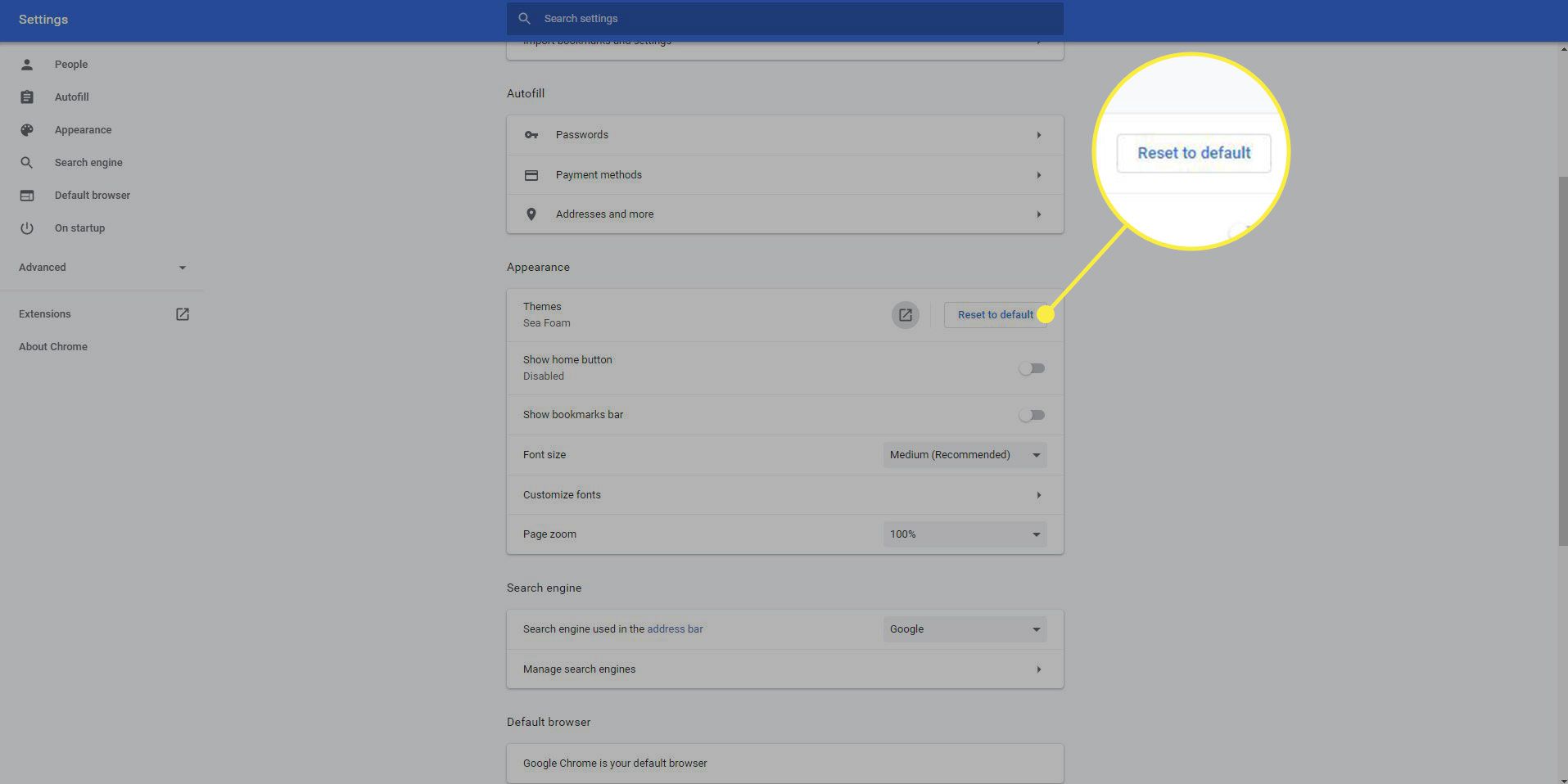
Můžete si dokonce vytvořit vlastní motivy Google a sdílet je s ostatními prostřednictvím Internetového obchodu Chrome.
Změna barevného schématu prohlížeče Chrome
Motivy ovládají vzhled Chromu. Kromě balíčku motivů nemůžete nezávisle upravovat barvy. Jediným způsobem, jak změnit barvy pozadí prohlížeče Google Chrome, je změnit motiv. Některé operační systémy přepisují chování Chromu a nastavují konkrétní barvy pro různé prvky uživatelského rozhraní. Například Windows podporuje barvu zvýraznění a různí správci desktopů Linuxu přizpůsobují každý prvek typického okna.
Jak změnit motivy v mobilní aplikaci Chrome
Mobilní verze prohlížeče Chrome nemá tolik možností jako verze pro stolní počítače, ale můžete přepínat mezi světlými a tmavými motivy. Když Chrome zapnete tmavý režim Android nebo tmavý režim pro iPhony a iPady, Chrome se automaticky přepne na tmavé téma.